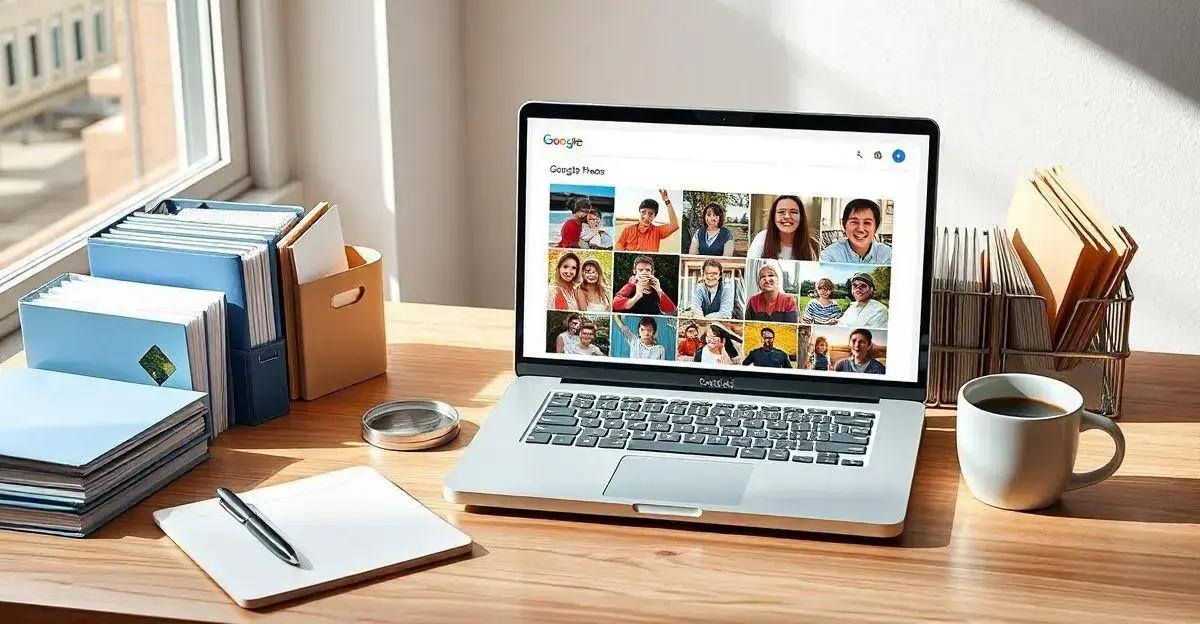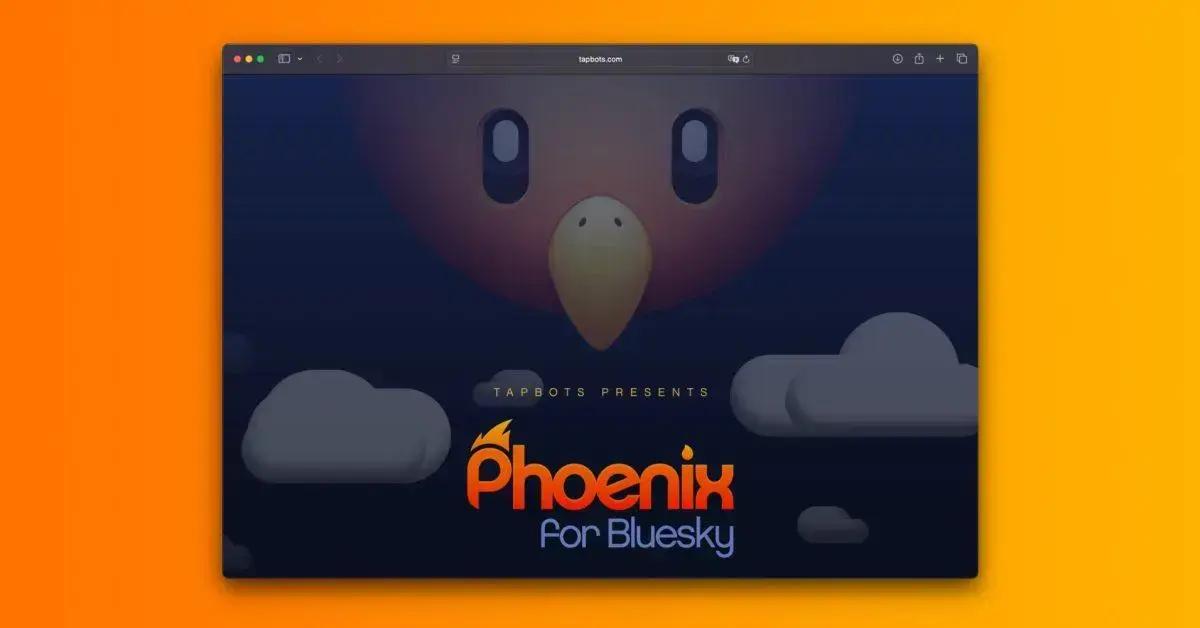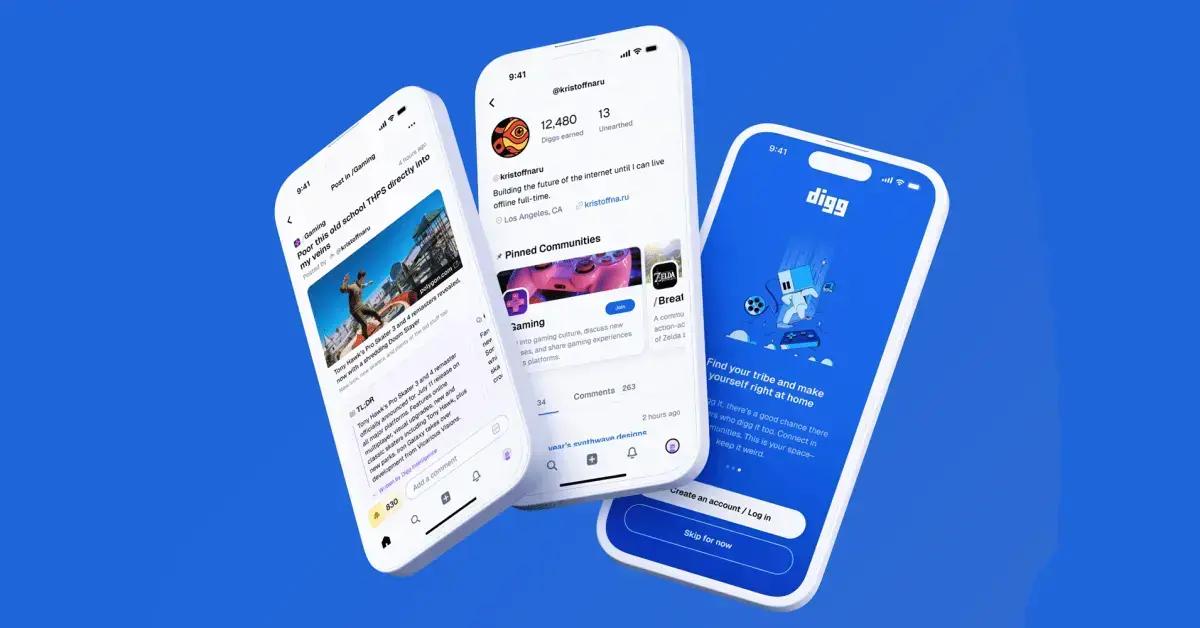Você já se perguntou como salvar aquelas fotos incríveis do Google Fotos no seu PC? Às vezes, queremos ter nossas imagens favoritas sempre à mão, sem depender da internet ou de aplicativos. Neste artigo, vamos mostrar como você pode fazer isso de maneira fácil e rápida. Ao final, você terá suas fotos guardadas no seu computador, prontas para serem vistas sempre que quiser.
1. Por que salvar fotos do Google Fotos no PC?
Você já parou para pensar por que seria uma boa ideia ter suas fotos do Google Fotos salvas no seu computador? Bem, há várias razões para isso.
Primeiro, ter uma cópia local das suas fotos garante que você ainda possa acessá-las se, por algum motivo, não conseguir se conectar à internet. Isso é especialmente útil quando você está viajando ou em lugares com conexão instável.
Além disso, salvar suas fotos no PC permite que você faça backups adicionais e evite a perda de dados. Imagine perder aquelas fotos especiais de uma viagem ou de um evento importante porque algo deu errado com sua conta online. Isso pode ser frustrante, não é mesmo?
Outra vantagem é a facilidade de edição. Com as fotos no seu computador, você pode usar programas de edição de imagem para melhorar suas fotos ou criar álbuns personalizados. Sem contar que, ao transferir suas fotos para o PC, você pode liberar espaço na sua conta do Google Fotos para novas memórias.
Então, ter suas fotos salvas no PC é uma forma de garantir segurança, flexibilidade e mais controle sobre suas lembranças. O que você acha disso?
2. Preparando-se para o download: o que você precisa saber
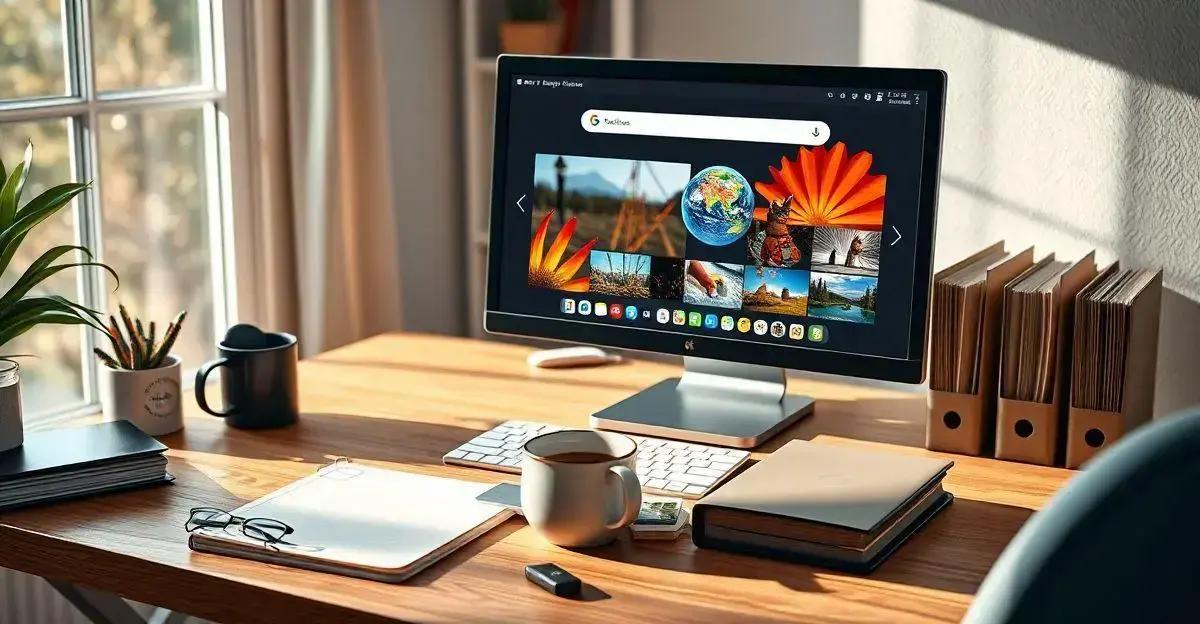
Antes de começar a baixar suas fotos do Google Fotos para o PC, é importante se preparar e saber algumas coisas para facilitar o processo. Primeiro, verifique se você tem espaço suficiente no seu computador. As fotos podem ocupar bastante espaço, especialmente se você tiver muitas ou se forem de alta qualidade.
Outra coisa importante é garantir que sua conexão com a internet esteja estável. Baixar muitas fotos pode levar algum tempo, e uma conexão instável pode interromper o processo, o que pode ser bem chato.
Também é uma boa ideia criar uma pasta específica no seu computador para armazenar as fotos que você vai baixar. Isso ajuda a manter tudo organizado e facilita encontrar suas imagens depois.
Por fim, certifique-se de estar logado na conta do Google correta, onde suas fotos estão armazenadas. Parece óbvio, mas é fácil se confundir se você tiver mais de uma conta.
Com essas dicas em mente, você estará pronto para começar a transferir suas fotos sem problemas. Preparado para o próximo passo?
3. Passo a passo para baixar fotos individuais
Agora que você já está preparado, vamos ao passo a passo para baixar fotos individuais do Google Fotos para o seu PC. É bem simples, então vamos lá!
1. Acesse o Google Fotos: Primeiro, abra o navegador no seu computador e vá até o site do Google Fotos. Faça login na sua conta, se ainda não estiver logado.
2. Encontre a foto que deseja baixar: Navegue pela sua biblioteca de fotos e clique na imagem que você quer salvar no seu PC.
3. Baixe a foto: Com a foto aberta, procure pelo ícone de três pontinhos no canto superior direito da tela. Clique nele e selecione a opção ‘Fazer download’. A foto será baixada para a pasta de downloads padrão do seu computador.
4. Verifique o download: Após o download, vá até a pasta de downloads no seu computador e verifique se a foto está lá. Se preferir, mova a foto para a pasta que você criou para organizar suas imagens.
Pronto! Agora você sabe como baixar fotos individuais do Google Fotos. Fácil, não é? Agora você pode repetir o processo para outras fotos que quiser salvar.
4. Como baixar várias fotos de uma vez
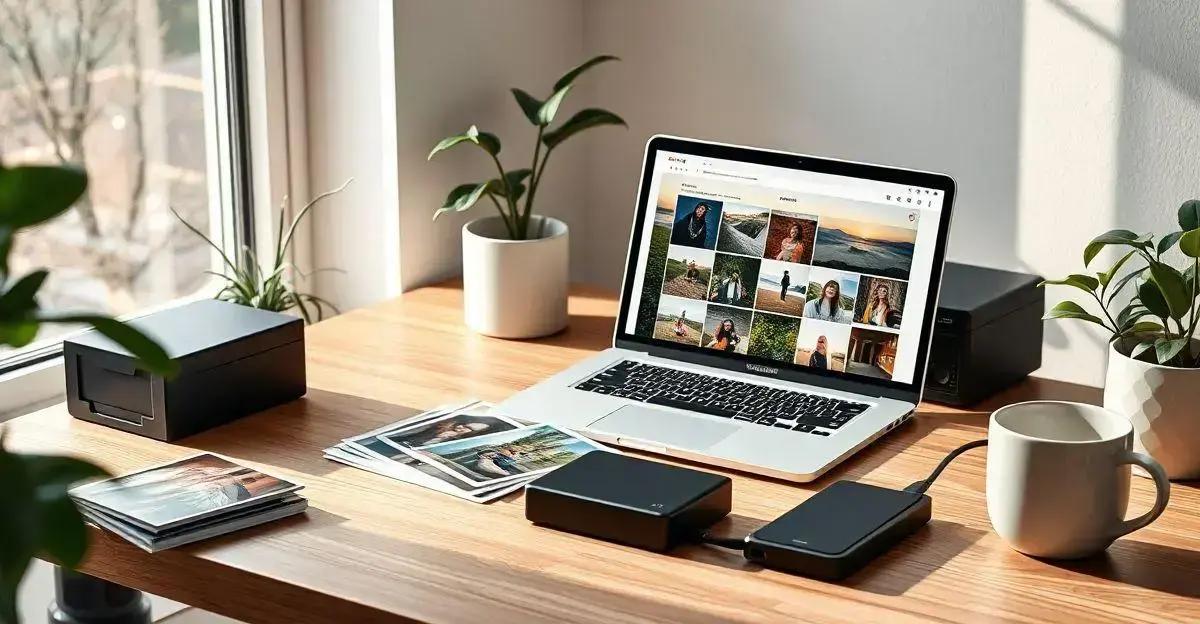
Se você tem muitas fotos para baixar, não se preocupe! O Google Fotos permite que você baixe várias imagens de uma só vez, e isso pode economizar bastante tempo. Vamos ver como fazer isso:
1. Acesse o Google Fotos: Assim como antes, comece acessando o site do Google Fotos no seu navegador e faça login na sua conta.
2. Selecione as fotos: Na sua biblioteca, passe o mouse sobre a primeira foto que você deseja baixar. Clique no ícone de seleção (geralmente um círculo no canto superior esquerdo da foto). Depois, continue clicando nas outras fotos que você quer baixar. Você verá que as fotos selecionadas ficam destacadas.
3. Baixe as fotos selecionadas: Com todas as fotos desejadas selecionadas, procure pelo ícone de três pontinhos no canto superior direito da página. Clique nele e escolha a opção ‘Fazer download’. As fotos serão compactadas em um arquivo ZIP e baixadas para o seu computador.
4. Extraia o arquivo ZIP: Após o download, vá até a pasta de downloads e encontre o arquivo ZIP. Clique com o botão direito do mouse e escolha ‘Extrair aqui’ ou ‘Extrair para…’, dependendo do seu sistema. Isso vai descompactar as fotos para que você possa acessá-las individualmente.
E aí está! Agora você pode baixar várias fotos de uma vez só, de forma rápida e fácil. Isso facilita muito quando você tem um monte de fotos para guardar no seu PC.
5. Dicas para organizar suas fotos no computador
Agora que você já baixou suas fotos do Google Fotos para o seu PC, é hora de organizá-las para que fique fácil encontrar aquela imagem especial sempre que precisar. Aqui vão algumas dicas que podem ajudar:
1. Crie pastas por eventos ou datas: Uma boa maneira de organizar suas fotos é criar pastas específicas para cada evento, como ‘Aniversário da Ana’ ou ‘Férias 2023’. Você também pode organizar por datas, como ‘Janeiro 2023’. Isso ajuda a manter tudo em ordem e facilita a busca.
2. Use nomes descritivos para os arquivos: Em vez de deixar as fotos com nomes genéricos, como ‘IMG_001’, renomeie os arquivos com algo que descreva a imagem, como ‘Praia com amigos’. Isso pode ser um pouco trabalhoso, mas facilita muito na hora de procurar uma foto específica.
3. Faça backups regulares: Para garantir que suas fotos estejam sempre seguras, faça backups regulares em um disco rígido externo ou use serviços de armazenamento em nuvem. Assim, se algo acontecer com seu computador, suas fotos estarão a salvo.
4. Use softwares de organização de fotos: Existem programas que ajudam a organizar e gerenciar suas fotos de forma eficiente. Alguns até permitem que você adicione tags ou classificações para facilitar a busca.
5. Mantenha tudo atualizado: De tempos em tempos, reserve um momento para revisar e atualizar sua organização de fotos. Apague duplicatas ou imagens que não são mais necessárias para manter tudo limpo e organizado.
Com essas dicas, suas fotos estarão sempre bem organizadas e fáceis de acessar. Assim, você pode aproveitar suas memórias sem se perder em meio a uma bagunça de arquivos!
E aí, viu como é fácil salvar suas fotos do Google Fotos no PC? Com este guia, você aprendeu a importância de ter suas imagens guardadas localmente, como se preparar para o download, e os passos para baixar tanto fotos individuais quanto várias de uma vez.
Além disso, agora você tem algumas dicas valiosas para manter suas fotos organizadas no computador.
Ter suas fotos no PC não só oferece mais segurança, como também facilita o acesso e a edição das suas lembranças. E, claro, é sempre bom ter um backup para aqueles momentos em que a internet não está colaborando, não é mesmo?
Espero que este guia tenha sido útil e que você se sinta mais confiante para gerir suas fotos. Agora, é só colocar tudo em prática e aproveitar suas memórias sempre que quiser. Se tiver alguma dúvida ou dica extra, compartilhe nos comentários. Até a próxima!
Perguntas Frequentes sobre o Download de Fotos do Google Fotos
Por que devo salvar minhas fotos do Google Fotos no PC?
Salvar suas fotos no PC garante acesso offline, segurança com backups adicionais e mais controle sobre suas imagens. Além disso, você pode liberar espaço na sua conta do Google Fotos e editar suas fotos com mais facilidade.
Como posso me preparar para baixar minhas fotos do Google Fotos?
Verifique se há espaço suficiente no seu computador, certifique-se de que sua conexão com a internet está estável, crie uma pasta para organizar suas fotos e esteja logado na conta do Google correta.
Qual é o método para baixar várias fotos de uma vez?
Selecione várias fotos na sua biblioteca do Google Fotos, clique nos três pontinhos no canto superior direito e escolha ‘Fazer download’. As fotos serão baixadas em um arquivo ZIP, que você pode descompactar no seu computador.
Quais são algumas dicas para organizar minhas fotos no computador?
Crie pastas por eventos ou datas, use nomes descritivos para os arquivos, faça backups regulares, utilize softwares de organização de fotos e mantenha tudo atualizado para facilitar o acesso.
O que fazer se eu tiver problemas ao baixar fotos?
Verifique sua conexão com a internet, certifique-se de estar logado na conta correta e confira se há espaço suficiente no seu computador. Se o problema persistir, tente usar outro navegador ou entre em contato com o suporte do Google.